编辑:系统城
2014-12-19 15:26:19
来源于:系统城
1. 扫描二维码随时看资讯
2. 请使用手机浏览器访问:
http://wap.xtcheng.cc/xtjc/1128.html
手机查看
很多人喜欢在桌面上 存放文件,这样可以方便打开浏览,但是桌面文件是存放在系统盘C盘上的,直接在桌面上存放文件也就是把文件都放在了C盘上,这样加增加了C盘的存储压力,从而影响系统的运行速度,所以我们可以自己设置禁止在桌面上存放文件来介绍C盘的压力。
Win7纯净版禁止在桌面上存放文件的方法:
1.按下键盘上的组合快捷键“Windows徽标键+R键”,打开运行程序,在运行窗口中输入“regedit”,点击“确定”,
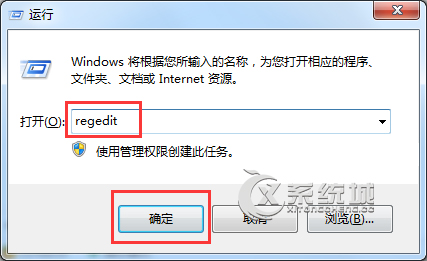
2.打开注册表编辑器,左边栏目中依次进入HKEY_CURRENT_USE\software\Microsoft\Windows\CurrentVersion\Po-licies\Explorer,选中Explorer,在右侧窗口中按下鼠标右键,在右键菜单栏中选择“新建” ,“DWORD值”,
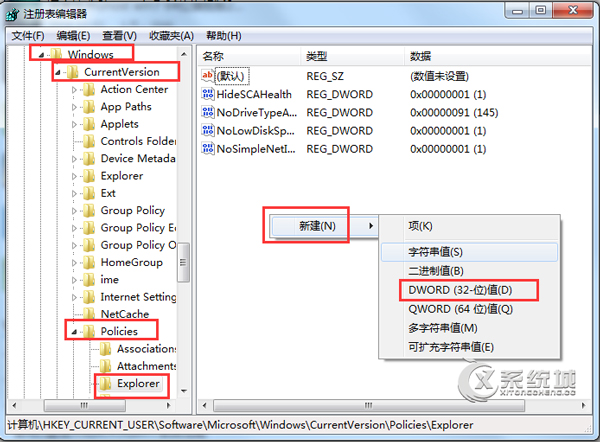
3.新建完成后,将名字命名为“NoSaveSettings”,
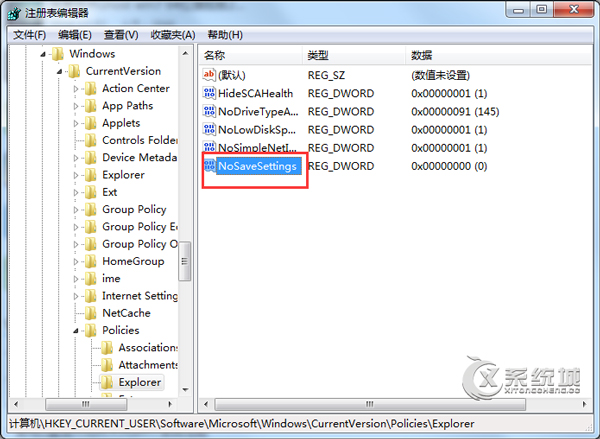
4.选中NoSaveSettings项,按下鼠标右键,在右键菜单栏中选择“修改”,
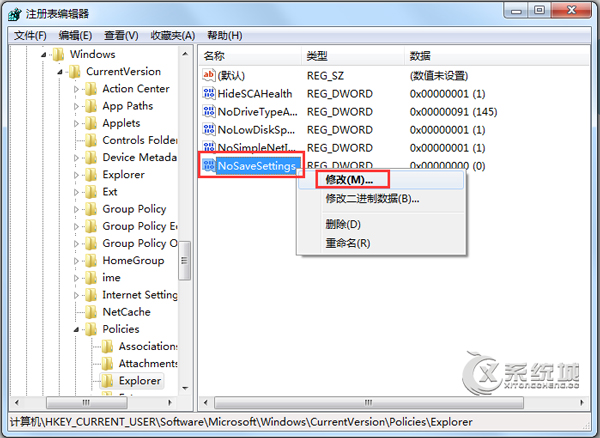
5.将数值数据改成“1”,点击“确定”,
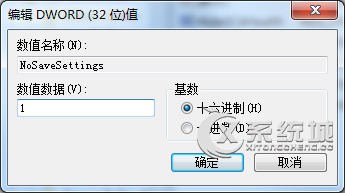
上述的步骤操作完成之后需要重启一下电脑才能够生效,除了通过修改注册表的键值来禁止在桌面上存放文件,还可以通过设置桌面的权限来实现。

微软推出的Windows系统基本是要收费的,用户需要通过激活才能正常使用。Win8系统下,有用户查看了计算机属性,提示你的windows许可证即将过期,你需要从电脑设置中激活windows。

我们可以手动操作让软件可以开机自启动,只要找到启动项文件夹将快捷方式复制进去便可以了。阅读下文了解Win10系统设置某软件为开机启动的方法。

酷狗音乐音乐拥有海量的音乐资源,受到了很多网友的喜欢。当然,一些朋友在使用酷狗音乐的时候,也是会碰到各种各样的问题。当碰到解决不了问题的时候,我们可以联系酷狗音乐

Win10怎么合并磁盘分区?在首次安装系统时我们需要对硬盘进行分区,但是在系统正常使用时也是可以对硬盘进行合并等操作的,下面就教大家Win10怎么合并磁盘分区。